एक सुरक्षित और पूरी तरह से काम कर रहे पीसी को चलाने के लिए कई विंडोज सिस्टम प्रक्रियाओं को आवश्यक माना जाता है। Wuauserv यकीनन सबसे महत्वपूर्ण में से एक है—यह सेवा (जिसे विंडोज अपडेट सेवा के रूप में भी जाना जाता है) आपके पीसी को नवीनतम फीचर रिलीज और बग फिक्स के साथ अप-टू-डेट रखती है।
ntoskrnl.exe और अन्य महत्वपूर्ण सिस्टम सेवाओं की तरह, wuauserv को समय-समय पर आपके सिस्टम संसाधनों तक प्राथमिकता पहुंच की आवश्यकता होती है। दुर्भाग्य से, इसका मतलब यह है कि आप कभी-कभी wuauserv रिपोर्ट उच्च CPU उपयोग देखेंगे। अगर आपके साथ ऐसा हो रहा है और आप इसका समाधान ढूंढ रहे हैं, तो आपको यहां बताया गया है कि आपको क्या करना होगा।
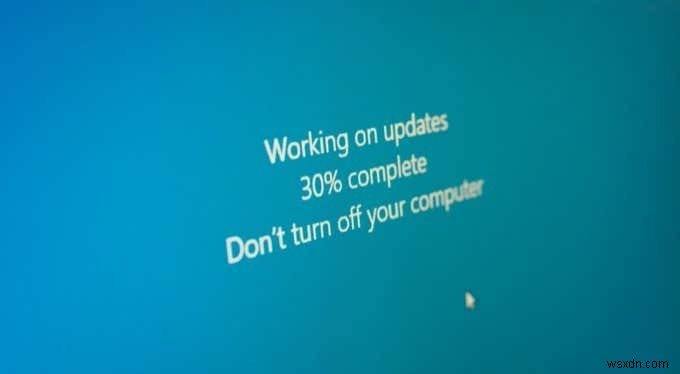
Wuauserv उच्च CPU उपयोग का कारण क्यों बनता है?
जैसा कि नाम से पता चलता है, विंडोज अपडेट सेवा (या वूसर्व) यह सुनिश्चित करने के लिए जिम्मेदार है कि आपका विंडोज पीसी अप-टू-डेट है। तत्काल सुरक्षा और बग फिक्स, साथ ही साथ नई सुविधाएं और सिस्टम एन्हांसमेंट, विंडोज अपडेट सिस्टम के माध्यम से उपलब्ध कराए जाते हैं।
विंडोज़ आमतौर पर इन अद्यतनों को आपके द्वारा देखे बिना भी ध्यान रखेगा, हालांकि आपको अभी और फिर एक अटक अद्यतन को ठीक करने की आवश्यकता हो सकती है। यदि wuauserv (जैसे wuauclt.exe) से संबंधित प्रक्रियाएं कार्य प्रबंधक में निरंतर अवधि के लिए उच्च CPU उपयोग की रिपोर्ट करती हैं, हालांकि, यह आपके पीसी के साथ समस्याओं का संकेत दे सकती है जिसे आपको आगे समस्या निवारण करने की आवश्यकता होगी।
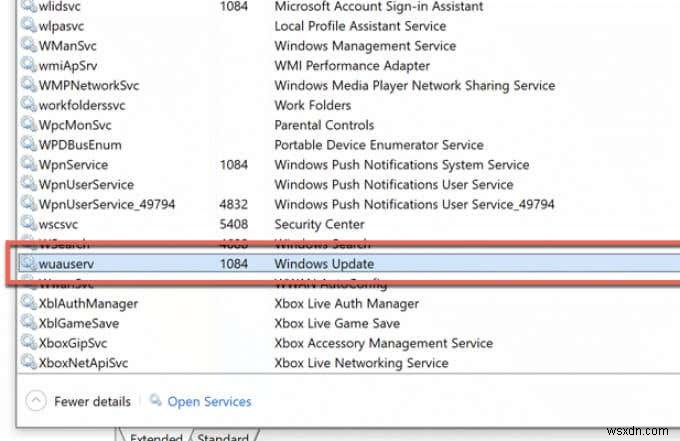
अधिकांश लोगों के लिए, यह उस अपडेट की ओर इशारा कर सकता है जो वर्तमान में इंस्टॉल हो रहा है—आपको बस उस अपडेट का इंतजार करना होगा। यह अद्यतनों के ठीक से स्थापित न होने की कठिनाइयों की ओर भी इशारा कर सकता है, लेकिन आपके पास भ्रष्ट सिस्टम फ़ाइलें भी हो सकती हैं जो वूसर्व जैसी सेवाओं को ठीक से काम करना बंद कर रही हैं।
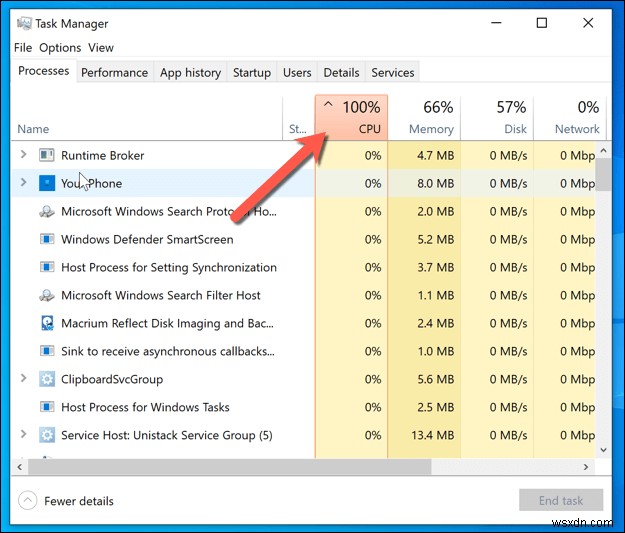
यदि ऐसा है, तो आपको अपनी सिस्टम फ़ाइलों की जांच और मरम्मत करने की आवश्यकता होगी या, सबसे खराब स्थिति में, विंडोज 10 को फ़ैक्टरी सेटिंग्स पर रीसेट करने पर विचार करें। बेशक, अगर आपका पीसी संघर्ष कर रहा है, तो आपको अपने पीसी को और अधिक प्रोसेसिंग पावर देने के लिए उसे अपग्रेड करने पर विचार करना पड़ सकता है।
अपनी Windows अपडेट स्थिति जांचें
उच्च CPU उपयोग का मूल कारण है-आखिरकार, यह बिना किसी कारण के उच्च नहीं है। अगर wuauserv और संबंधित प्रक्रियाएं (जैसे wuauclt.exe या svchost.exe) आपके पीसी पर उच्च CPU उपयोग की रिपोर्ट कर रही हैं, तो Windows Update चल रहा है।
संभावित उत्तर यह है कि विंडोज अपडेट वही कर रहा है जो वह सबसे अच्छा करता है - अपडेट को डाउनलोड और इंस्टॉल करना। कुछ अपडेट (विशेष रूप से बड़े फीचर अपडेट) को डाउनलोड और इंस्टॉल होने में समय लगता है, इस प्रक्रिया को पूरा करने के लिए अतिरिक्त सिस्टम संसाधनों की आवश्यकता होती है। अगर ऐसा है, तो घबराएं नहीं।
विंडोज अपडेट को अपडेट प्रक्रिया को पूरा करने की अनुमति दें और जब निर्देश दिया जाए, तो समाप्त करने के लिए अपने पीसी को पुनरारंभ करें। आप Windows सेटिंग्स मेनू में अपनी Windows अद्यतन स्थिति (इसमें कोई अद्यतन वर्तमान में डाउनलोड या स्थापित किया जा रहा है या नहीं) की जाँच कर सकते हैं।
- इसे जांचने के लिए, प्रारंभ मेनू पर राइट-क्लिक करें और सेटिंग . चुनें ।
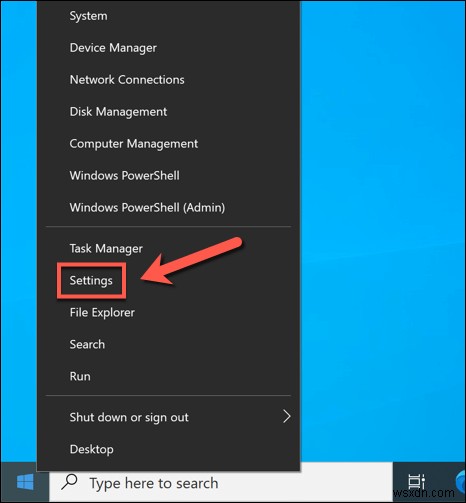
- Windows सेटिंग मेनू में, अपडेट और सुरक्षा . चुनें> विंडोज अपडेट . यहां से, आप विंडोज अपडेट सेवा की वर्तमान स्थिति देखेंगे, जिसमें यह भी शामिल है कि क्या कोई अपडेट उपलब्ध है, डाउनलोड किया जा रहा है या वर्तमान में इंस्टॉल किया जा रहा है।
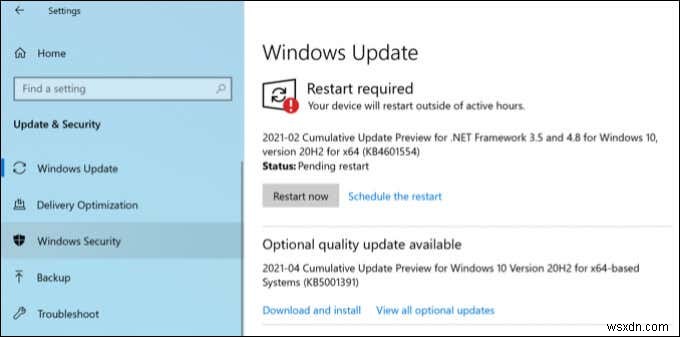
यदि विंडोज अपडेट सामान्य गतिविधि के किसी भी संकेत के बिना आपके सिस्टम संसाधनों की एक महत्वपूर्ण मात्रा का उपयोग कर रहा है (जैसे अपडेट डाउनलोड करना या इंस्टॉल करना), तो आपको नीचे दिए गए चरणों का उपयोग करके समस्या के संभावित समाधान की जांच जारी रखनी होगी।
अपनी सिस्टम फ़ाइलें जांचें और सुधारें
कल्पना कीजिए कि आपका विंडोज़ इंस्टॉलेशन एक महंगी कैरिज घड़ी की तरह है। यह सरल लग सकता है, लेकिन नीचे, सभी प्रकार के कोग, लीवर और फिक्स्चर एक साथ मिलकर आपके द्वारा उपयोग किए जा रहे सिस्टम को बनाते हैं।
यदि उनमें से कोई एक कोग टूट जाता है या क्षतिग्रस्त हो जाता है, तथापि, पूरा सिस्टम काम करना बंद कर देता है। इस उदाहरण में, जो कोग टूटते हैं वे आपकी सिस्टम फाइलें हैं। भ्रष्ट सिस्टम फाइलें समस्याएं पैदा करती हैं, चाहे वह सामान्य सिस्टम अस्थिरता (उच्च CPU उपयोग सहित) या अधिक गंभीर बीएसओडी क्रैश और त्रुटियां हों।
विंडोज अपडेट सेवा इन कोगों में से एक है। यदि आप Windows अद्यतन के साथ समस्याएँ देख रहे हैं, तो आपको त्रुटियों के लिए अपनी सिस्टम फ़ाइलों की जाँच करनी चाहिए और यदि वे मिलती हैं, तो उन्हें ठीक करें। आप इसे सिस्टम फाइल चेकर का उपयोग करके कर सकते हैं विंडोज पॉवरशेल में टूल।
- प्रारंभ करने के लिए, प्रारंभ मेनू पर राइट-क्लिक करें और Windows PowerShell (व्यवस्थापन) select चुनें ।
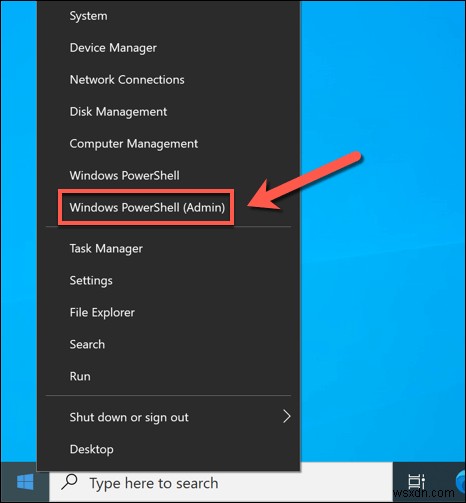
- पावरशेल विंडो में, टाइप करें /sfc scannow और दर्ज करें . चुनें आदेश चलाने के लिए। यह आपके सिस्टम फाइलों पर एक अखंडता जांच चलाएगा, इसकी तुलना एक मानक विंडोज इंस्टॉलेशन छवि के साथ करेगा और किसी भी भ्रष्ट फाइल को स्वचालित रूप से हल करेगा, लेकिन किसी भी अतिरिक्त ऑन-स्क्रीन निर्देशों के लिए देखें।
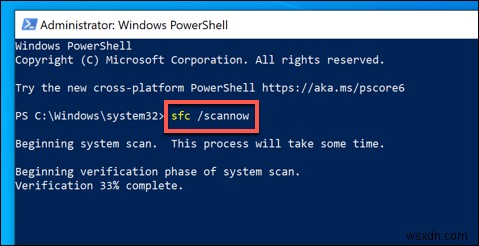
Windows अपडेट डिलीवरी ऑप्टिमाइज़ेशन अक्षम करें
यदि आपके स्थानीय नेटवर्क में कई Windows 10 PC हैं, तो आप wuauserv सेवा और संबंधित प्रक्रियाओं से CPU उपयोग में वृद्धि देख सकते हैं। यह वितरण अनुकूलन . के कारण है सिस्टम, जो आपके नेटवर्क पर फ़ाइलों को साझा करके विंडोज अपडेट डाउनलोड के लिए उपयोग की जाने वाली बैंडविड्थ की मात्रा को सीमित करने में मदद करता है।
यदि आपके पास एक पीसी है जो एक प्रमुख अपडेट डाउनलोड करता है, तो यह अपडेट डिलीवरी ऑप्टिमाइज़ेशन का उपयोग करके आपके नेटवर्क पर अन्य विंडोज पीसी के साथ स्वचालित रूप से साझा किया जाता है। सिस्टम की पीयर-टू-पीयर प्रकृति के लिए धन्यवाद, इसी सिस्टम का उपयोग अन्य इंटरनेट-आधारित उपकरणों को अपडेट प्रदान करने के लिए भी किया जा सकता है।
यह आपके उपलब्ध इंटरनेट बैंडविड्थ (आपके कनेक्शन पर किसी भी डेटा कैप सहित) को खा सकता है, लेकिन जब सामग्री अन्य उपकरणों के साथ साझा की जाती है तो यह आपके CPU उपयोग में स्पाइक्स का कारण बन सकती है। इसे सीमित करने के लिए, आप विंडोज सेटिंग्स में डिलीवरी ऑप्टिमाइज़ेशन को पूरी तरह से रोक सकते हैं।
- प्रारंभ करने के लिए, प्रारंभ मेनू पर राइट-क्लिक करें और सेटिंग . चुनें ।
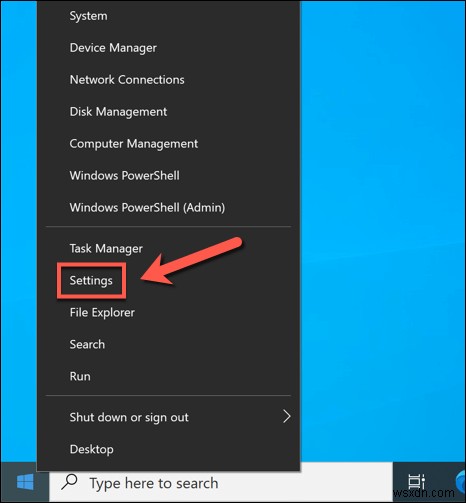
- . में Windows सेटिंग मेनू में, अपडेट और सुरक्षा select चुनें> वितरण अनुकूलन.
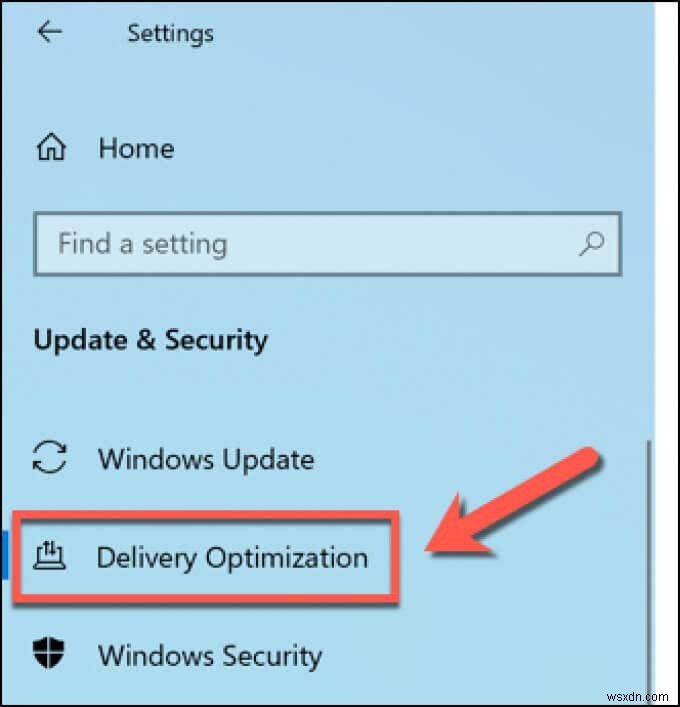
- अन्य पीसी से डाउनलोड की अनुमति दें का चयन करें वितरण अनुकूलन . में स्लाइडर मेनू, इसे बंद . पर स्विच करना स्थान। वैकल्पिक रूप से, स्लाइडर को सक्षम रहने दें, लेकिन मेरे स्थानीय नेटवर्क पर पीसी चुनें अपने स्थानीय नेटवर्क पर अन्य विंडोज़ पीसी पर अद्यतन फ़ाइल साझाकरण को सीमित करने के लिए नीचे।

एक बार जब आप डिलीवरी ऑप्टिमाइज़ेशन को अक्षम कर देते हैं, तो यह सुनिश्चित करने के लिए कि परिवर्तन प्रभावी हो गए हैं, अपने पीसी को पुनरारंभ करें।
Microsoft Defender का उपयोग करके मैलवेयर की जांच करें
यदि आपका पीसी वायरस या मैलवेयर से संक्रमित है, तो आपके पीसी पर प्रभाव महत्वपूर्ण हो सकता है। संभावित मैलवेयर संक्रमण के लिए विंडोज अपडेट को रोकना नुकसान का एक संभावित मार्ग है, विशेष रूप से सुरक्षा अपडेट कुछ प्रकार के मैलवेयर को प्रभावित होने से रोक सकते हैं।
अगर ऐसा है, तो आपको मैलवेयर के लिए अपने पीसी को स्कैन करना होगा। जबकि इसके लिए तृतीय-पक्ष उपकरण उपलब्ध हैं, सबसे अच्छा तरीका है कि आप अंतर्निहित Microsoft डिफेंडर का उपयोग करके अपने पीसी का बूट स्कैन चलाएँ।
यह पूरी तरह से विकसित एंटीवायरस और एंटी-मैलवेयर समाधान आपके पीसी से अधिकांश जिद्दी मैलवेयर संक्रमणों को दूर कर सकता है। हालाँकि, आप केवल Microsoft डिफ़ेंडर का उपयोग कर सकते हैं यदि आप पहले से किसी तृतीय-पक्ष एंटीवायरस का उपयोग नहीं कर रहे हैं। यदि आप हैं, तो विकल्प के रूप में उस टूल की बूट स्कैनिंग सुविधाओं का उपयोग करने पर विचार करें।
- प्रारंभ करने के लिए, प्रारंभ मेनू पर राइट-क्लिक करें और सेटिंग . चुनें ।
- सेटिंग मेनू में, अपडेट और सुरक्षा . चुनें> विंडोज सुरक्षा > Windows सुरक्षा खोलें ।
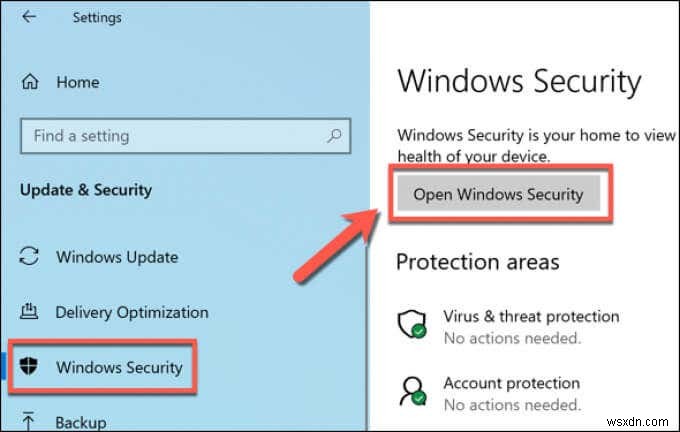
- Windows सुरक्षा विंडो में, वायरस और खतरे से सुरक्षा . चुनें> स्कैन विकल्प . Microsoft Defender के लिए अतिरिक्त स्कैनिंग विधियों की सूची नीचे दिखाई देगी।
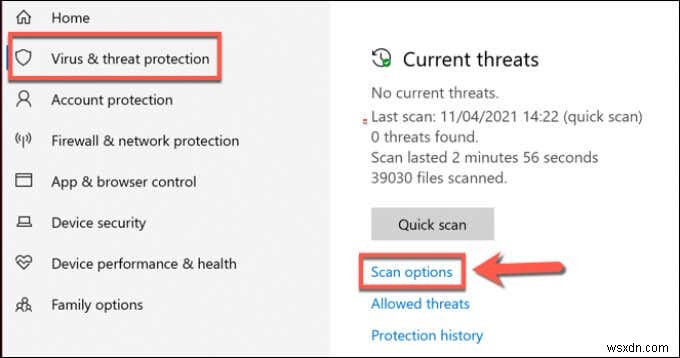
- माइक्रोसॉफ्ट डिफेंडर ऑफलाइन स्कैन चुनें विकल्प सूचीबद्ध है, फिर अभी स्कैन करें . चुनें इसे शेड्यूल करने के लिए।
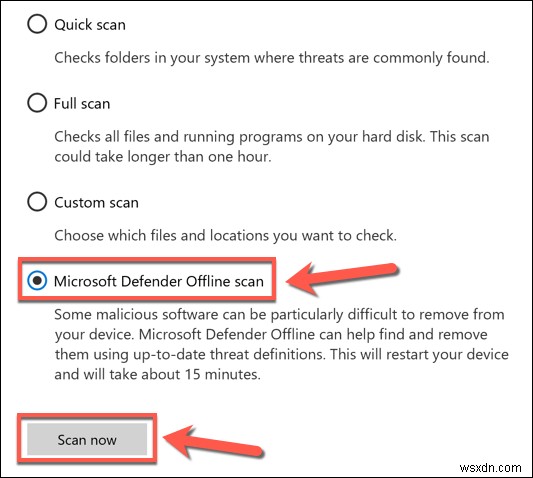
- Windows आपको किसी भी खुली हुई विंडो को बंद करने, अपना काम सहेजने और पुनः आरंभ करने के लिए तैयार करने के लिए कहेगा। स्कैन करें Select चुनें आगे बढ़ने के लिए।
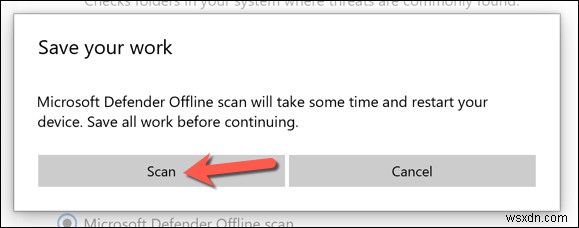
कुछ क्षणों के बाद, विंडोज़ पुनः आरंभ होगा और माइक्रोसॉफ्ट डिफेंडर स्कैनिंग मेनू में बूट होगा। माइक्रोसॉफ्ट डिफेंडर मैलवेयर के लिए आपके पीसी की जांच करेगा—किसी भी संक्रमित फाइल को हटाने, क्वारंटाइन या संभावित सुधार की पुष्टि करने के लिए ऑन-स्क्रीन किसी भी अतिरिक्त निर्देशों का पालन करें।
स्वचालित Windows अपडेट रोकें
हालांकि विंडोज अपडेट सेवा को पूरी तरह से अक्षम करना और अपडेट को इंस्टॉल होने से रोकना संभव नहीं है, आप उन्हें अस्थायी रूप से रोक सकते हैं। इन अपडेट को रोकने से आप चीजों का और अधिक समस्या निवारण कर सकते हैं, खासकर यदि कोई विशिष्ट अपडेट आपको समस्या पैदा कर रहा है।
- प्रारंभ मेनू पर राइट-क्लिक करके और सेटिंग . का चयन करके प्रारंभ करें .
- सेटिंग मेनू में, अपडेट और सुरक्षा . चुनें> विंडोज अपडेट। आप 7 दिनों के लिए अपडेट रोकें . का चयन करके Windows अपडेट सेवा को एक सप्ताह के लिए रोकने का चयन कर सकते हैं विकल्प। वैकल्पिक रूप से, उन्नत विकल्प select चुनें लंबी अवधि चुनने के लिए।
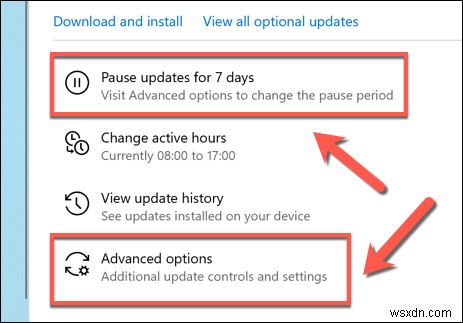
- अपडेट रोकें का उपयोग करें उन्नत विकल्प . में ड्रॉप-डाउन मेनू विंडोज अपडेट को फिर से शुरू करने के लिए एक तिथि का चयन करने के लिए। परिवर्तन स्वचालित रूप से लागू होगा।
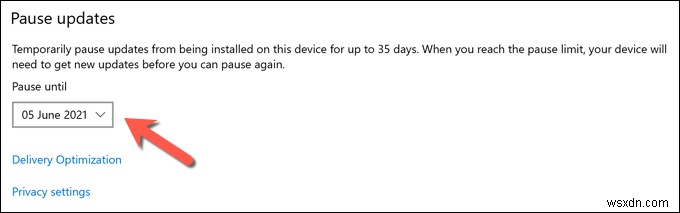
यदि आप उन्नत विकल्प मेनू का उपयोग करके अपने अपडेट में देरी करते हैं, तो प्रक्रिया को दोहराने से पहले आपको छूटे हुए अपडेट इंस्टॉल करने होंगे।
Windows 10 को अपडेट रखना
यदि wuauserv सेवा आपके पीसी पर उच्च CPU उपयोग का कारण बन रही है, तो यह संभवतः कुछ अतिदेय सिस्टम रखरखाव की ओर इशारा करता है। विंडोज अपडेट उस प्रक्रिया का हिस्सा है, लेकिन अगर कोई अपडेट परेशानी भरा लगता है, तो आपको पहले किसी भी अंतर्निहित मुद्दों की जांच और समाधान करने के लिए विंडोज अपडेट इंस्टॉलेशन को रोकना पड़ सकता है।
आप विंडोज अपडेट या किसी तीसरे पक्ष के ऐप का उपयोग करके अपने डिवाइस ड्राइवरों को स्वचालित रूप से अपडेट रखने के बारे में भी सोच सकते हैं, हालांकि कुछ घटकों (आपके ग्राफिक्स कार्ड सहित) के लिए आपको नवीनतम ड्राइवरों को मैन्युअल रूप से डाउनलोड करने की आवश्यकता हो सकती है। यदि आप पुराने सॉफ़्टवेयर के बारे में चिंतित हैं, तो आप अपने ऐप्स को स्वचालित रूप से अपडेट भी कर सकते हैं।
